Texet T-818: 16 Запись
16 Запись: Texet T-818
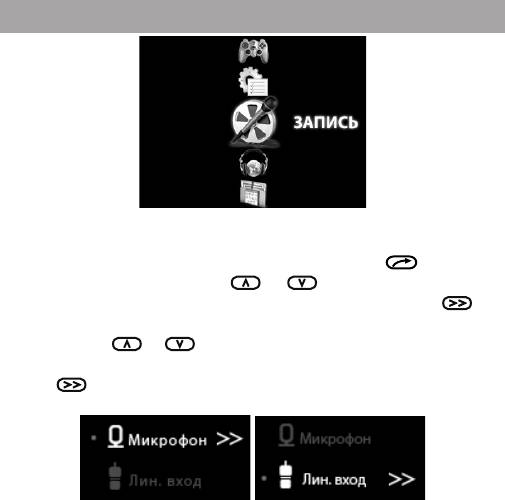
16 Запись
В этом режиме, используя встроенный микрофон и
линейный вход, Вы можете записывать звуковые файлы в
формате WAV. Нажмите и удерживайте кнопку для входа
в главное меню. Кнопками и выберите пункт меню
“Запись”, для подтверждения выбора нажмите кнопку .
Кнопками и выберите способ записи с линейного
входа “Лин. вход” или с микрофона “Микрофон” и нажмите
кнопку .
Вы перейдете на первую страницу режима записи.
55
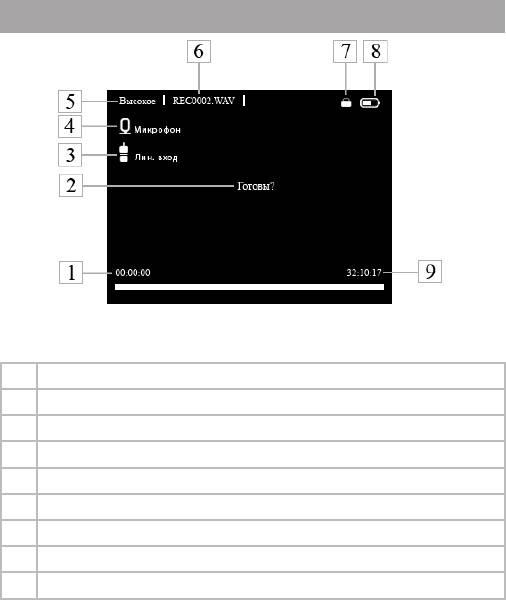
56
16.1 Страница записи
1 Время записи
2 Индикатор состояния записи
3 Запись с линейного входа
4 Запись со встроенного микрофона
5 Качество записи
6 Имя записываемого файла
7 Блокировка клавиатуры
8 Индикатор заряда батареи
9 Максимальное время записи
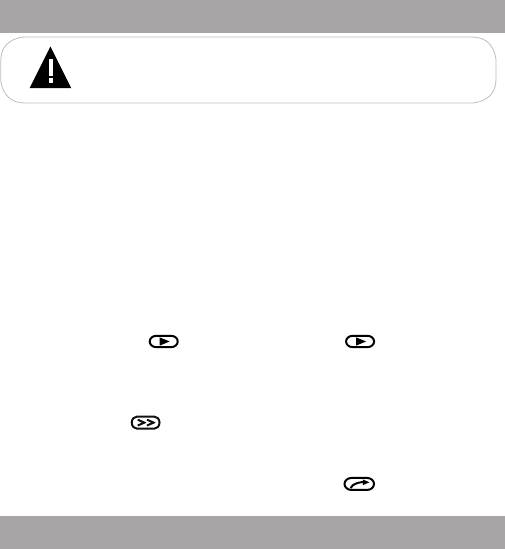
16.2 Запись с линейного входа
ВНИМАНИЕ!
Строго соблюдайте последовательность действий
при записи с использованием линейного входа.
Выберите способ записи “Лин. вход” (линейный вход).
Вы перейдете на первую страницу режима записи с линейного
входа. И лишь затем, подсоедините плеер к устройству, с
которого будет производиться запись, при помощи линейного
кабеля входящего в комплект.
Всем файлам, записываемым с линейного входа,
автоматически присваивается имя LIN****.wav, и записи
сохраняются в папку “LINE IN”.
Для начала записи на первой странице режима записи
нажмите кнопку , нажмите кнопку еще раз для
приостановки/возобновления записи.
Для окончания записи и сохранения в память плеера
нажмите кнопку . При отключении питания во время записи
файл будет сохранен автоматически.
Для выхода в главное меню нажмите кнопку .
16.3 Запись со встроенного микрофона
Всем файлам, записываемым со встроенного микрофона,
автоматически присваивается имя REC****.wav, и записи
сохраняются в папку “VOICE”. Всем файлам, записываемым
в режиме радио, автоматически присваивается имя
FM******.wav, и записи сохраняются в папку “FM”.
57
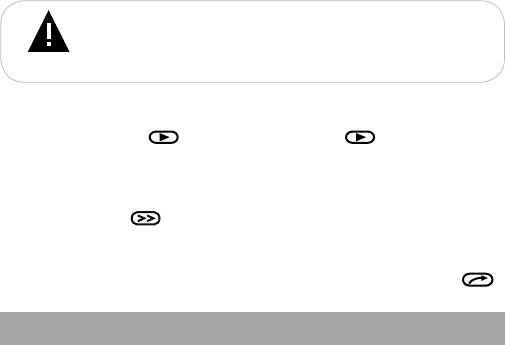
58
ВНИМАНИЕ!
Для улучшения качества записи не забывайте
направлять встроенный микрофон в сторону источника
звука.
Для начала записи на первой странице режима записи
нажмите кнопку , нажмите кнопку еще раз для
приостановки/возобновления записи.
Для окончания записи и сохранения в память плеера
нажмите кнопку . При отключении питания во время записи
файл будет сохранен автоматически.
Для выхода в главное меню нажмите и удерживайте кнопку .
16.4 Настройки записи
Перед началом записи выберите в разделе “Опции” пункт
меню “Запись”, установите качество и громкость записываемых
файлов.
Оглавление
- Содержание
- 1 Общий вид плеера
- 2 Технические характеристики
- 3 Указания по эксплуатации
- 4 Комплектность
- 5 Возможности
- 6 Подготовка к работе
- 7 Включение и выключение питания
- 9 Начало эксплуатации
- 10 Воспроизведение видео
- 11 Воспроизведение аудио
- 12 Фото
- 13 Текст
- 14 Игры
- 15 Опции
- 16 Запись
- 17 Радио
- 18 Файлы
- 19 Подключение к компьютеру
- 20 Возможные неисправности и методы их устранения
- 21 Гарантия изготовителя
- 22 Условия транспортирования и хранения






